新しいドライバをインストールした後にコンピュータがBSODにクラッシュすると、次のエラーメッセージが表示される場合があります。システムエラー例外、エラーコード-ddkmd.sysコンピュータを再起動する前に、画面に「」と表示されます。 心配しないでください。 インストールしたばかりの破損したドライバが、ここでの主な原因です。 コンピューターの問題を解決するには、次の簡単な修正に従ってください。
修正-1セーフモードでドライバーファイルを削除する-
通常モードでドライバーを削除することはほとんどありません。 だから、あなたは起動する必要があります セーフモード 手動で実行してから、システムからドライバーをアンインストールしてみてください。
ステップ1 セーフモードで起動-
1.自動修復ウィンドウが表示されたら何をする必要がありますか?高度なオプション“.

2. に オプションを選択 ウィンドウで、「トラブルシューティング」オプション。

3. 「高度なオプション“.

4. 単に「スタートアップ設定」をクリックして、デバイスの起動設定を確認します。

5. あなたがそれを見るとき スタートアップ設定 ウィンドウが表示されたら、「再起動“.

6. さまざまな種類の スタートアップ設定 登場しました。
7. 押す "5」をキーボードから。

コンピュータが起動します ネットワークアクセスを備えたセーフモード.
ステップ2 Windowsインストーラサービスを開始します-
1. ‘を押すWindowsキー' そしてその 'R‘キーを押すと、実行ウィンドウが開きます。
2. の中に 実行 ウィンドウに「」と入力しますcmd」を押してから「Ctrl + Shift + Enter‘キーを一緒に押して、管理モードでコマンドプロンプトを開きます。
3. を無効にするには Windowsサーチ サービス、 コピーペースト このコマンドは コマンド・プロンプト ウィンドウとヒット 入る あなたのコンピュータでそれを実行します。
REG ADD "HKLM \ SYSTEM \ CurrentControlSet \ Control \ SafeBoot \ Network \ MSIServer" / VE / T REG_SZ / F / D "サービス"

4. 次に、コンピューターでWindowsインストーラーサービスを開始する必要があります。
ネットスタートmsiserver
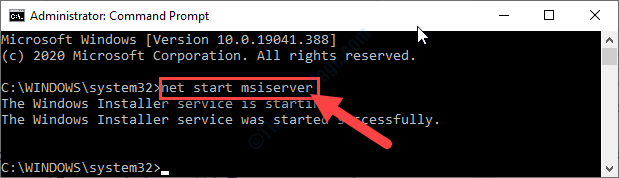
「気づいたらWindowsインストーラサービスが正常に開始されました。」 メッセージがCMDウィンドウに表示されたら、閉じます コマンドプロンプト。
ステップ-3 障害のあるドライバーをアンインストールします-
これで、問題のあるドライバーをコンピューターからアンインストールするために残されたすべてのことができます。
(ここでは、たとえば、プロセスを説明するために、コンピューターからサウンドドライバーをアンインストールしました。)
1. 今プレス Windowsキー+ X 次に、「デバイスマネージャ“.

2. 「サウンド、ビデオ、ゲームコントローラー“.
3. コンピュータからデバイスを一時的にアンインストールするには、 右クリック 最近インストールしたドライバで、「デバイスをアンインストールします」オプション。

さて、 リブート 問題を解決するためにあなたのコンピュータ。
デバイスを再起動している間、Windowsはデバイスのデフォルトドライバーをインストールします。
再起動後、デバイスは正常に動作します。

![Windows10用の5つの最高のバックアップソフトウェア[2021ガイド]](/f/5a63b2ca69f39d9b9f97ce5c6769695f.webp?width=300&height=460)
